在Word 2007中,去除页眉横线是一个常见的需求,尤其是当页眉内容不需要这条默认添加的横线时,下面将详细介绍几种有效的方法来去掉Word 2007中的页眉横线:
1、通过“边框和底纹”工具
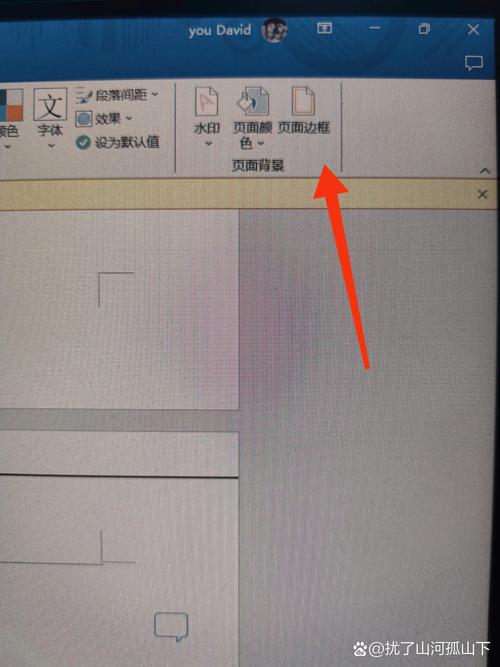
(图片来源网络,侵权删除)
步骤一:双击页眉区域,使页眉处于编辑状态,然后点击到“开始”选项卡,选择“边框和底纹”工具。
步骤二:进入“边框和底纹”的界面,选择无“边框”,再选择应用于“段落”,选择好之后点确定即可。
2、通过修改样式
步骤一:在“开始”选项卡找到“样式”,快捷键是Alt+Ctrl+Shift+S。
步骤二:打开样式,找到页眉,点击修改。
步骤三:在修改对话框格式里选择“边框”,打开以后选择“无”,确定。
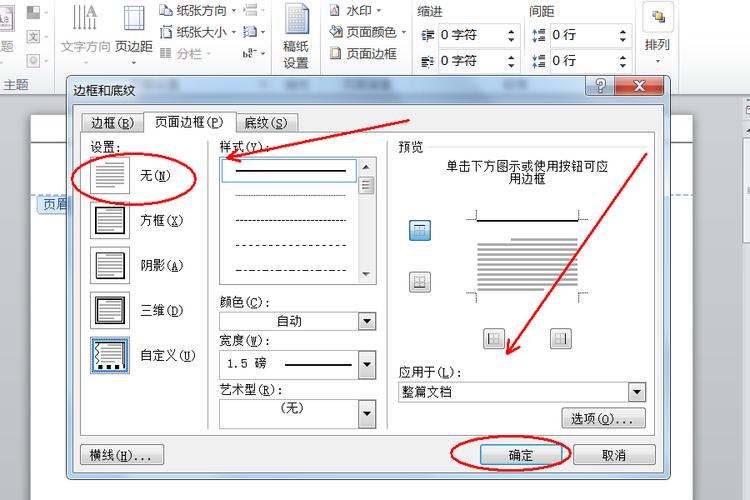
(图片来源网络,侵权删除)
3、通过清除格式
步骤一:双击页眉区域,使页眉处于编辑状态,然后选中页眉中的“文字”,点击“开始”选项卡中的“清除所有格式”图标。
步骤二:或者在“开始”选项卡中选择“样式”,点击“全部清除”,也可以去掉页眉横线,如果页眉设置了比较多的格式,不适合用清除格式的方法。
几种方法都可以有效地去除Word 2007中的页眉横线,用户可以根据自己的需求选择合适的方法进行操作。
以上就是关于“word页眉横线怎么去掉 2007”的问题,朋友们可以点击主页了解更多内容,希望可以够帮助大家!
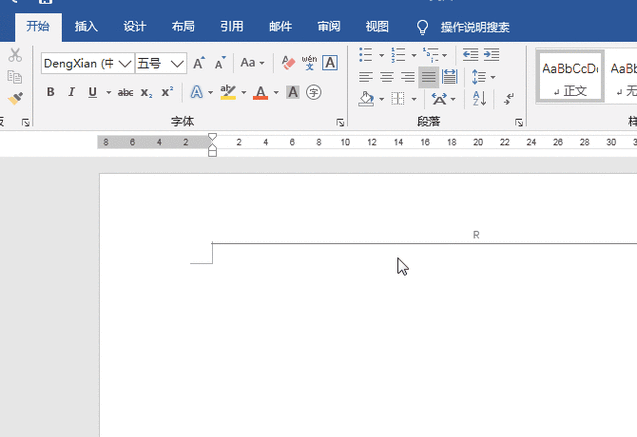
(图片来源网络,侵权删除)

